Tutorial de AstriD Design, puedes encontrar el original aquí.

Muchas gracias por permitirme traducir
tus fantásticos tutoriales, Astrid.
Con tu resultado, puedes hacer firmas, websets, cartas de incredimail, etc.
Por favor, crédito a AstriD Design y a Tati Designs, gracias.
Materiales
PSPX2 (puedes utilizar cualquier versión).
Descarga el material del tutorial aquí:

Filtros
Simple / Blintz (descarga aquí).
UnPlugged Shapes / 45 Degree Rectangle (descarga aquí).**
AP [Lines] / Lines - Silverlining (descarga aquí).
Fm Tile Tools / Blend Emboss (descarga aquí).
AAA Frames / Foto Frame (descarga aquí).
Alien Skin Eye Candy 5: Impact (descarga aquí).
** Importar este filtro con "Unlimited".
Preparación
Instala los Filtros en la carpeta de "Complementos" de tu PSP.
Abrir los tubes, duplicar y cerrar el original.
En la carpeta "Masken", hay 1 archivo, ponlo en la carpeta "Máscaras" de tu PSP.
En la carpeta "Selecties", hay 5 archivos, ponlos en la carpeta "Selecciones" de tu PSP.
En la carpeta "Voorinstellingen", hay 1 archivo, basta con hacer doble
clic
en él
para
que
se instale
con el filtro Eye Candy 5 Impact.
Si usas otros colores, debes jugar con el modo mezcla de las capas.
Recuerda que debes guardar tu trabajo con frecuencia.
IMPORTANTE
Está prohibido modificar o cambiar el nombre de archivos o eliminar la marca de agua.
El tube de la mujer es de Annelies. Los tubes deco son de Astrid.
Colores
Elige el color blanco de primer plano y un color oscuro de fondo de tu tubo.
Ésta es la paleta del tutorial:
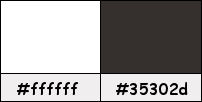
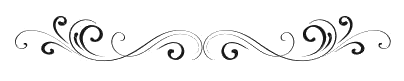
Paso 1
En tu paleta de Materiales, pon de primer plano el color #ffffff 
Y pon de segundo plano el color #35302d 

Paso 2
Abre el archivo "Astrid achtergrond 127". Ventana / Duplicar.
Cierra el original. Capas / Eliminar (eliminamos la capa "Raster 2").
Ésta será la base de tu trabajo.
Paso 3
Abre una nueva capa de trama.
Paso 4
Selecciones / Seleccionar todo.
Paso 5
Selecciones / Modificar / Contraer / 130 píxeles.
Paso 6
Rellena la selección con el color #35302d  del segundo plano.
del segundo plano.
Paso 7
Selecciones / Modificar / Contraer / 130 píxeles.
Paso 8
Pulsa la tecla "Supr" del teclado.
Paso 9
Selecciones / Anular selección.
Paso 10
Efectos / Efectos de la imagen / Mosaico integrado:
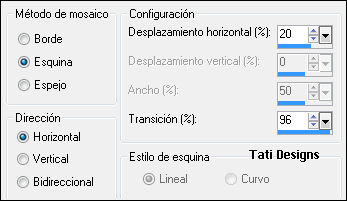
Paso 11
Efectos / Efectos 3D / Sombra: 12 / 0 / 100 / 0 / Negro 
Paso 12
Cambia el Modo de la capa a "Luz débil".
Paso 13
Abre una nueva capa de trama.
Paso 14
Selecciones/Cargar o guardar selección/Cargar selección desde disco: elige "Astrid selectie 127":
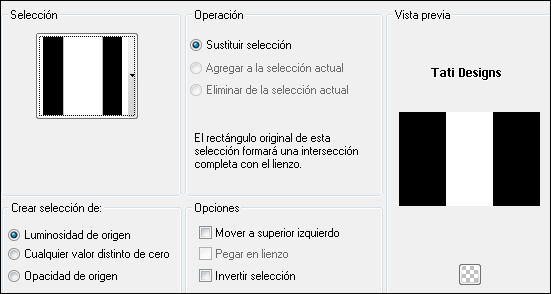
Paso 15
Rellena la selección con el color #35302d  del segundo plano.
del segundo plano.
Paso 16
Selecciones / Modificar / Contraer / 130 píxeles.
Paso 17
Pulsa la tecla "Supr" del teclado.
Paso 18
Selecciones / Anular selección.
Paso 19
Efectos / Efectos de la imagen / Mosaico integrado:
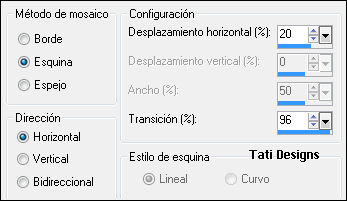
Paso 20
Efectos / Complementos / Simple / Blintz.
Paso 21
Efectos / Efectos de la imagen / Mosaico integrado:
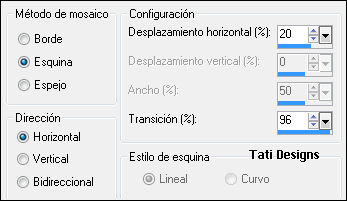
Paso 22
Cambia el Modo de la capa a "Luz débil".
Paso 23
Abre una nueva capa de trama.
Paso 24
Selecciones / Seleccionar todo.
Paso 25
Rellena la selección con el color #35302d  del segundo plano.
del segundo plano.
Paso 26
Selecciones / Modificar / Contraer / 130 píxeles.
Paso 27
Pulsa la tecla "Supr" del teclado.
Paso 28
Selecciones / Anular selección.
Paso 29
Efectos / Complementos / Unlimited / UnPlugged Shapes / 45 Degree Rectangle (predeterminado):
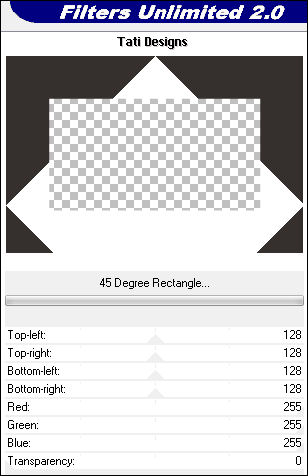
Paso 30
Cambia el Modo de la capa a "Luz débil".
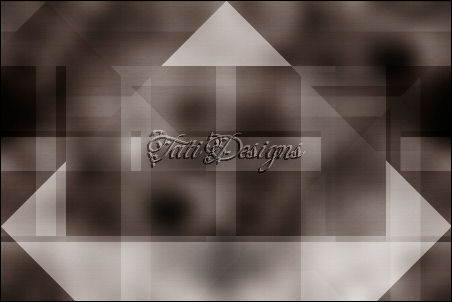
Paso 31
Abre una nueva capa de trama.
Paso 32
Selecciones/Cargar o guardar selección/Cargar selección desde disco: elige "Astrid selectie 127a":
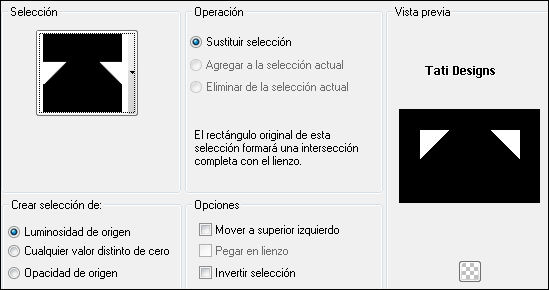
Paso 33
Rellena la selección con el color #35302d  del segundo plano.
del segundo plano.
Paso 34
Selecciones / Anular selección.
Paso 35
Cambia el Modo de la capa a "Sobreexponer".
Paso 36
Abre una nueva capa de trama.
Paso 37
Selecciones/Cargar o guardar selección/Cargar selección desde disco: elige "Astrid selectie 127b":
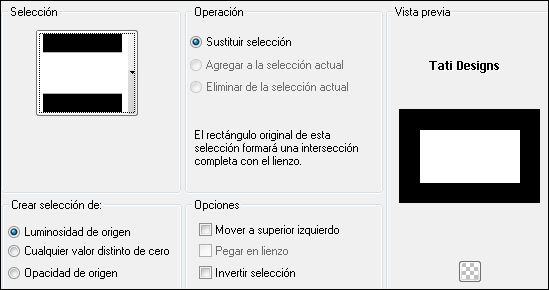
Paso 38
Rellena la selección con el color #ffffff  del primer plano.
del primer plano.
Paso 39
Selecciones / Modificar / Contraer / 2 píxeles.
Paso 40
Pulsa la tecla "Supr" del teclado.
Paso 41
Selecciones / Anular selección.
Paso 42
Efectos / Efectos de reflexión / Retroacción:
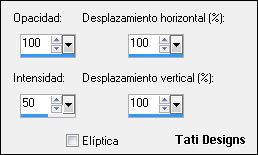
Paso 43
Capas / Duplicar.
Paso 44
Efectos / Efectos de la imagen / Mosaico integrado:
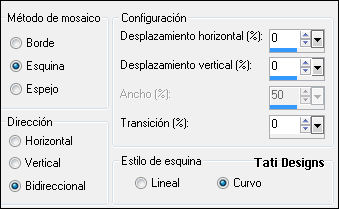
Paso 45
Abre una nueva capa de trama y rellena con el color #35302d  del segundo plano.
del segundo plano.
Paso 46
Capas / Cargar o guardar máscara / Cargar máscara de disco y eliges "Astrid masker 127":
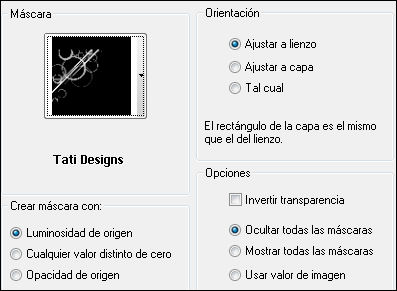
Capas / Fusionar / Fusionar grupo.
Paso 47
Cambia el Modo de la capa a "Sobreexponer".
Paso 48
Abre una nueva capa de trama.
Paso 49
Selecciones/Cargar o guardar selección/Cargar selección desde disco: elige "Astrid selectie 127c":
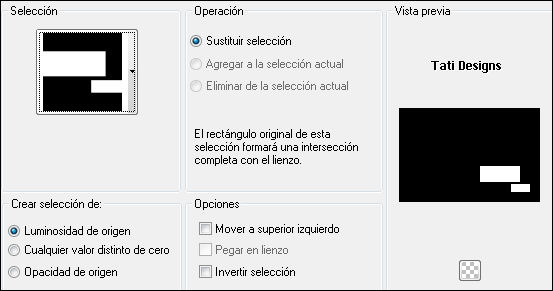
Paso 50
Rellena la selección con el color #35302d  del segundo plano.
del segundo plano.
Paso 51
Cambia el Modo de la capa a "Superposición".
Paso 52
Selecciones / Anular selección.
Paso 53
Abre el tube "Astrid tekst 127" y copia.
Vuelve a tu trabajo y pega como nueva capa.
Paso 54
Efectos / Efectos de la imagen / Desplazamiento:
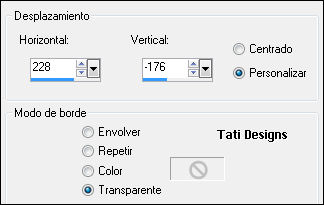
Paso 55
Cambia el Modo de la capa a "Multiplicar".
Paso 56
Capas / Duplicar.
Paso 57
Imagen / Rotación libre / 90º a la izquierda.
Paso 58
Efectos / Efectos de la imagen / Desplazamiento:
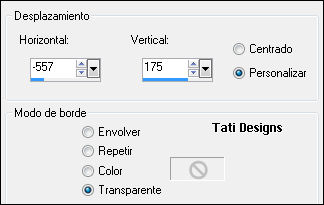
Paso 59
Efectos / Efectos de borde / Realzar.
Paso 60
Cambia el Modo de la capa a "Pantalla".
Paso 61
Abre el tube "Astrid tekst 127a" y copia.
Vuelve a tu trabajo y pega como nueva capa.
Paso 62
Efectos / Efectos de la imagen / Desplazamiento:
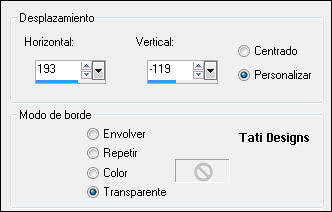
Paso 63
Cambia el Modo de la capa a "Superposición".
Paso 64
Abre el tube "Astrid tekst 127b" y copia.
Vuelve a tu trabajo y pega como nueva capa.
Paso 65
Efectos / Efectos de la imagen / Desplazamiento:
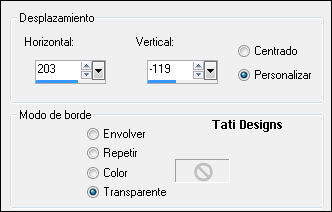
Paso 66
Abre el tube "Astrid deco 127" y copia.
Vuelve a tu trabajo y pega como nueva capa.
Paso 67
Cambia el Modo de la capa a "Luz débil".
Paso 68
Capas / Fusionar / Fusionar visibles.
Paso 69
Selecciones/Cargar o guardar selección/Cargar selección desde disco: elige "Astrid selectie 127d":
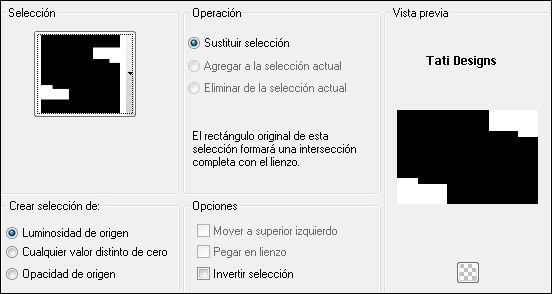
Paso 70
Selecciones / Convertir selección en capa.
Paso 71
Selecciones / Anular selección.
Paso 72
Efectos / Complementos / AP [Lines] / Lines - Silverlining:

Paso 73
Cambia el Modo de la capa a "Disolver" y baja la Opacidad a 50.
Paso 74
Sitúate en la capa de debajo ("Fusionada").
Paso 75
Efectos / Complementos / Fm Tile Tools / Blend Emboss (predeterminado):
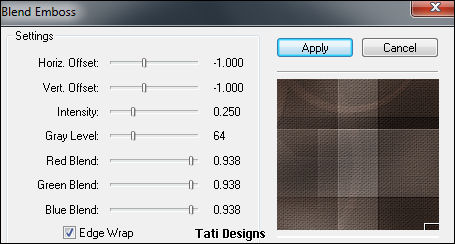
Paso 76
Regresa a la capa superior ("Selección ascendida").
Paso 77
Abre el tube "Astrid deco 127a" y copia.
Vuelve a tu trabajo y pega como nueva capa.
Mueve a la esquina superior derecha:
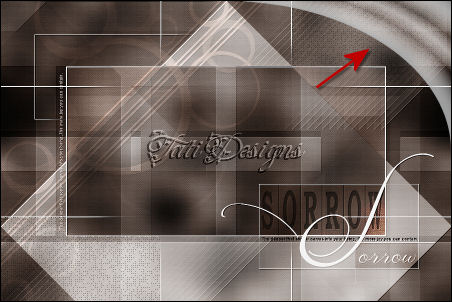
Paso 78
Efectos / Efectos de la imagen / Mosaico integrado:
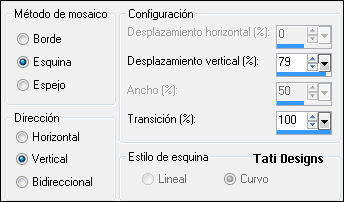
Paso 79
Capas / Fusionar / Fusionar visibles.
Paso 80
Efectos / Complementos / AAA Frames / Foto Frame (predeterminado):
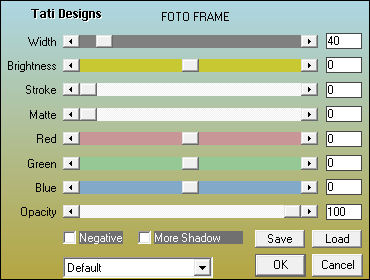
Paso 81
Abre el tube "Alies 1VR311-woman-18022013" y copia.
Vuelve a tu trabajo y pega como nueva capa.
Paso 82
Imagen / Cambiar tamaño: 95% (Desmarcado "Cambiar tamaño de todas las capas").
Mueve a la izquierda y un poco hacia abajo, contra el borde.
Paso 83
Efectos / Complementos / Eye Candy5 / Impact / Perspective Shadow y,
en "Settings",
selecciona el preset "Astrid Shadow 127":
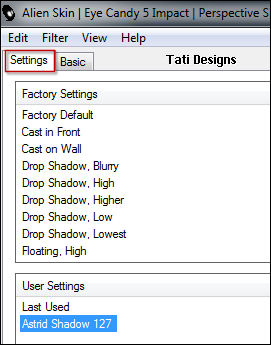
Paso 84
Abre una nueva capa de trama y pon tu nombre o tu marca de agua.
Paso 85
Imagen / Agregar bordes / Simétrico de 1 píxel con el color negro #000000 
Paso 86
Exporta como archivo .jpg optimizado.
¡Se acabó!
Espero que te haya gustado y que hayas disfrutado con él.

.:. Mi versión del tutorial con un tube de Ana Ridzi .:.

.:. Versión de Luisa con un tube de C-Josy .:.


.:. Si quieres enviarme tu trabajo con el resultado de esta traducción, ponte en contacto conmigo .:.
